Mit dem Share Server aus dem Hause Softalk lässt sich ein Groupware-Server für Outlook aufbauen. Mit diesem Programm ist es möglich, sowohl persönliche als auch öffentliche Ordner zu synchronisieren als auch gemeinsam zu Nutzen.
Wie bei anderen Lösungen in dieser Kategorie wird nicht zwingend ein Windows Server als Betriebssystem benötigt. Der Share Server lässt sich als Anwendung oder als Dienst installieren und nutzt eine JET- oder MS SQL (Express)-Datenbank. Ein installiertes Outlook ist serverseitig nicht notwendig. Leider steht die Software nur in Englisch zur Verfügung.
Zur Evaluierung steht eine 30 Tage Testversion zur Verfügung.
Server-Installation
Das aktuelle Setup kann hier heruntergeladen und anschließend ausgeführt werden.
Nach dem Bestätigen der Lizenzvereinbarung erscheint bereits die Abfrage, unter welchem Konto der Dienst ausgeführt werden soll. Verwendet man den Share Server in einer Windows-Domäne, so muss ein dediziertes Dienst-Konto angelegt werden, andernfalls ist es nicht möglich, Benutzer gegen das Active Directory zu Authentifizieren. Ferner gibt es Abfragen zum Speicherort der Anwendung, der Daten und des Clients für Outlook. Der Ordner, der den Outlook-Client beinhaltet wird automatisch im Netzwerk freigegeben. Dies erleichtert später die Verteilung.
Nachdem Angaben zur Organisation gemacht wurden, wird die Art der Datenbank ausgewählt. Es steht Jet, MS SQL Express und MS SQL zur Auswahl.
Sobald die Installation abgeschlossen ist, startet der Softalk Share Server Administrator.
Von hier aus werden Benutzer und Gruppen verwaltet, können Clients ausgerollt und neue öffentliche Ordner angelegt werden. Ferner können Berechtigungen festgelegt und geändert werden. Für das Client-Rollout und dem Importieren von Benutzer ist eine Windows-Domäne und die Domänen-Mitgliedschaft Voraussetzung.
Der im Share Server vorhandene IMAP- und vCAL-Server dient lediglich dazu, mobilen Geräten wie Handys und Smartphones Zugang zu den E-Mails und Terminen zu bieten.
Für die eigentliche E-Mail-Kommunikation ist ein E-Mailserver notwendig, der z.B. mit der Freeware hMailServer zur Verfügung gestellt werden kann.
Client-Installation
Über den Share Server besteht im Windows-Domänen-Netzwerk die Möglichkeit, die Clients auszurollen. Somit werden Rollout und Updates erleichtert. Der Client kann aber auch manuell installiert werden. Der Ordner in dem das Client-Setup während der Installation des Share Servers abgelegt wurde, ist automatisch im Netzwerk freigegeben.
Bei der Installation wird nach dem Server, Speicherort und Benutzername mit Kennwort gefragt. Alternativ kann, falls eine Windows-Domäne vorhanden ist, die Active Directory-Authentifizierung verwendet werden.
Ferner kann ausgewählt werden, ob die persönliche Datendatei (Default store) ersetzt werden soll, vorhandene Daten können importiert werden, oder ob lediglich öffentlich Ordner (Public folders only) hinzugefügt werden sollen. Die persönliche Empfehlung des Autors lautet an dieser Stelle ganz klar “Default store”. Die Daten werden mit dem Server synchronisiert und befinden sich damit auch in der Datensicherung, ferner werden lokale Datendateien ersetzt. Da Datendateien gerne mal Probleme bereiten und unter Umständen im Fehlerfall Datenverlust droht, ist die eben genannte Lösung die durchaus sinnvollste. Leider ist ein Neustart zum Abschluss der Installation notwendig.
So sieht Outlook 2010 mit öffentlichen Ordnern eines Softalk Share Servers aus. E-Mails werden via POP3 von einem E-Mailserver abgeholt und per SMTP versendet. Da alle Ordner synchronisiert werden bzw. die Daten direkt auf dem Server liegen, da ja keine lokale Datendatei verwendet wird, ist die Verwendung von POP3 statt IMAP kein Problem.
Wissenswertes
In der Voreinstellung findet nur eine unverschlüsselte Kommunikation zwischen Server und Client über Port 8110 statt. Dies kann in den Server-Einstellungen geändert werden.
Der IMAP- und vCAL-Server ist nach der Installation deaktiviert. Für den IMAP-Server besteht die Möglichkeit, Diesen verschlüsselt und unverschlüsselt zu betreiben.
Unterschiede zu WinPST Share Outlook
Im Gegensatz zur Outlook-Groupware-Lösung WinPST Share Outlook bietet Softalk Share Server nicht einfach nur mehr Optionen. Der Outlook-Client ist gänzlich anders realisiert. Es wird auf lokale Datendateien verzichtet, die Kommunikation findet in Echtzeit statt und man muss bzw. kann nicht einzelne Ordner für die Synchronisation auswählen.
Ein weiterer Unterschied besteht in der Art, wie freigegebene und öffentliche Ordner angezeigt werden. Bei WinPST Share Outlook wird beides unterhalb von “Public folders” dargestellt, hingegen bei Softalk Share Server werden persönliche Ordner unter “Shared folders” und öffentliche Ordner unter “Public folders” angezeigt.
Dies bedeutet aber keineswegs, das eine der Lösungen besser oder schlechter ist. Es kommt ganz auf das Einsatzszenario an.
Fazit
Bei der Suche nach einer Alternative zu AVM KEN! zeigte sich, das sowohl WinPST Share Outlook als auch Softalk Share Server gewisse Gemeinsamkeiten haben. Im Vergleich zu WinPST bietet Softalk allerdings mehr. Zum Beispiel die bessere Interaktion mit Active Directory, automatische Datensicherung und keine lokalen Datendateien für Outlook. Dafür ist die Lösung etwas kostspieliger, aber im Vergleich zu weiteren Lösungen dieser Art immer noch recht günstig.
Von Vorteil neben der leichten Installation und der einfachen Verwaltung ist die Tatsache, das lokale Datendateien auf den Clients ersetzt werden. Bekanntlich bereiten Datendateien mitunter Probleme und, sofern diese Dateien nicht gesichert werden, gehen auch mal Daten verloren.
Einmal installiert und eingerichtet läuft der Softalk Share Server, zumindest im Test, ohne Probleme. Einzig die Einrichtung als Dienst mit dazu anzulegenden Dienstkonto, sofern SSL und Active Directory-Authentication verwendet werden soll, bereitet geringfügig mehr Aufwand.

Verheiratet, Vater von zwei Kindern, eines an der Hand, eines im Herzen. Schon immer Technik-Freund, seit 2001 in der IT tätig und seit über 15 Jahren begeisterter Blogger. Mit meiner Firma IT-Service Weber kümmern wir uns um alle IT-Belange von gewerblichen Kunden und unterstützen zusätzlich sowohl Partner als auch Kollegen.
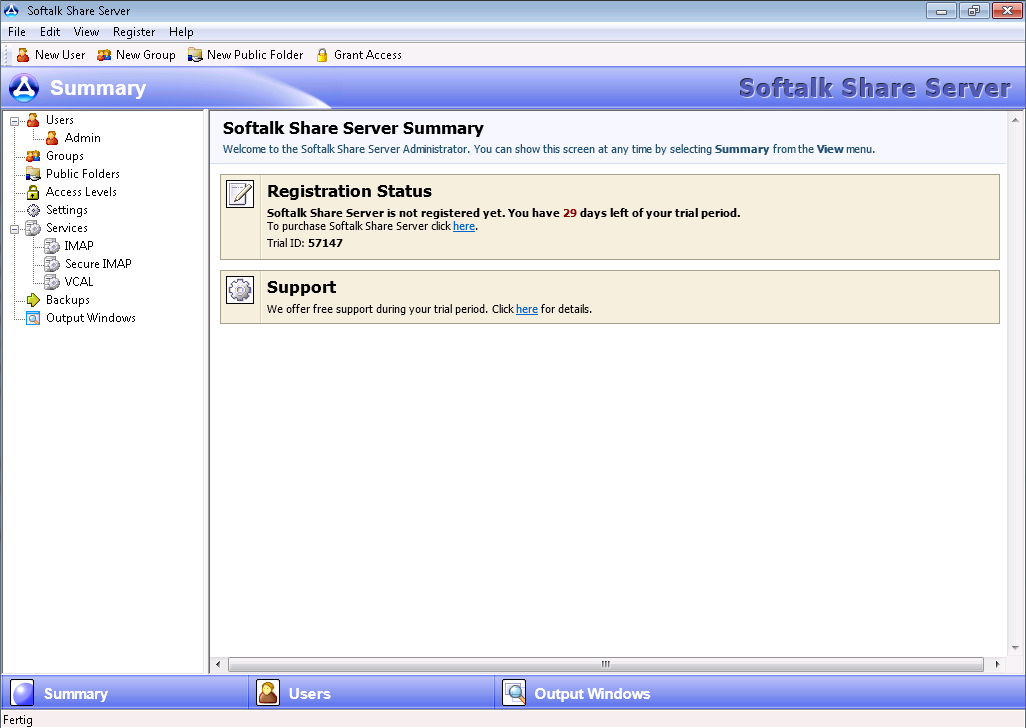
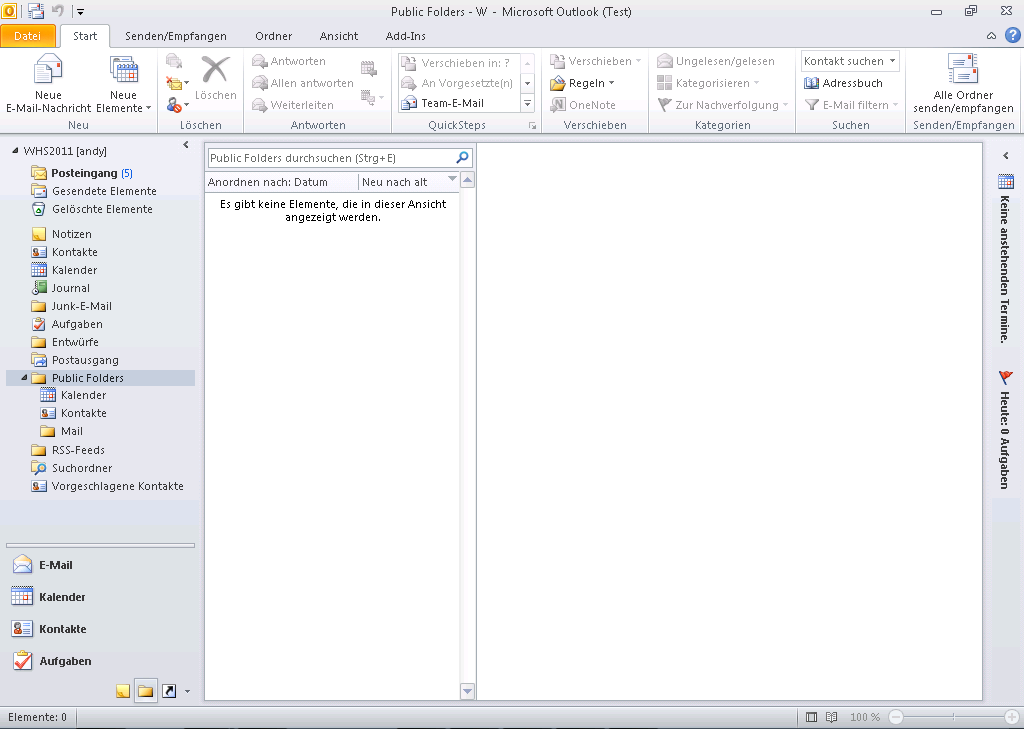
 XING
XING











Schreibe einen Kommentar